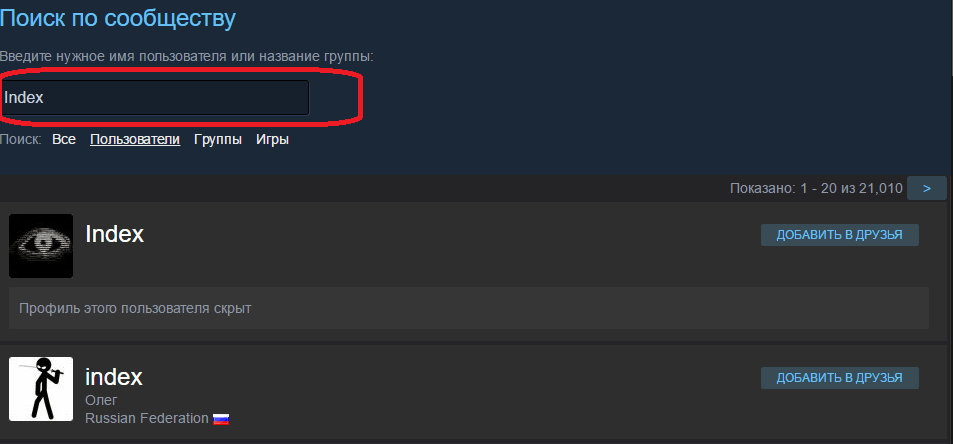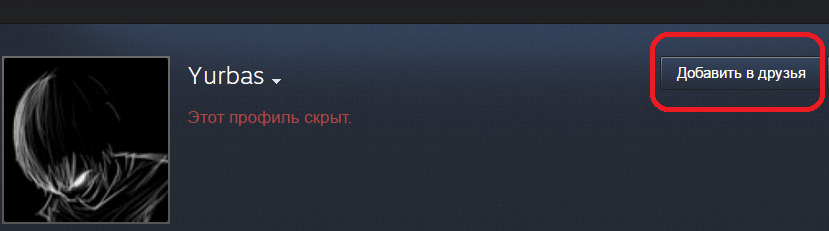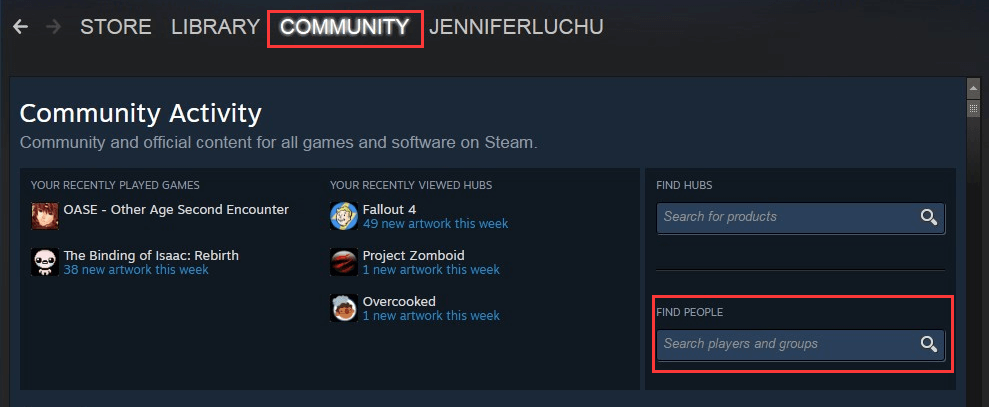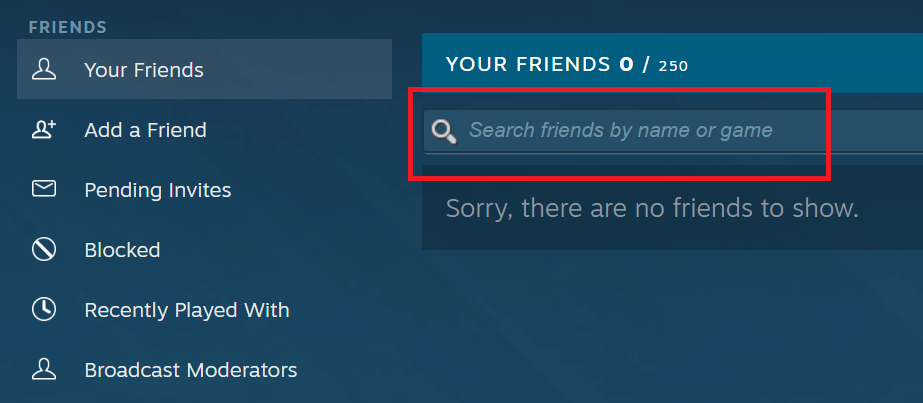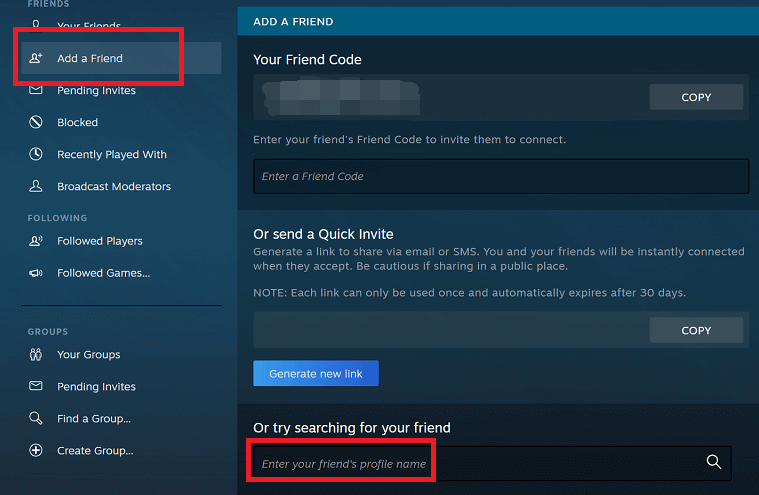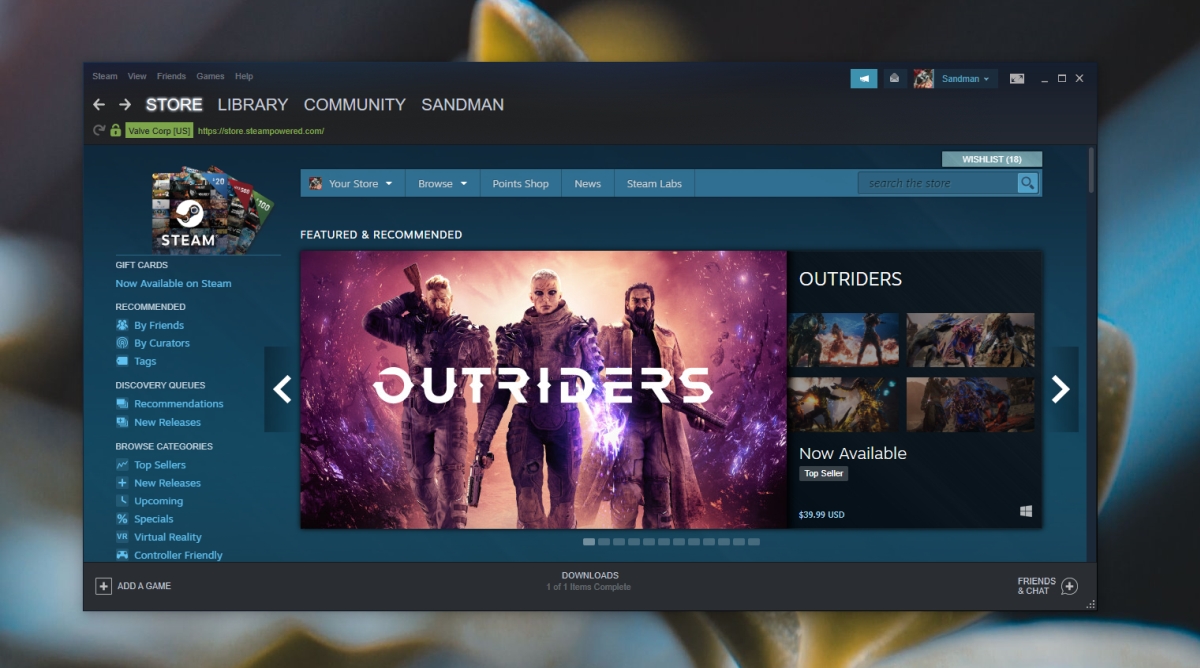Каждый любитель компьютерных игр знает, что такое совместная или кооперативная игра, ведь такой режим — один из самых интересных и увлекательных. И многие согласятся, что приятно видеть большой список друзей, с которыми всегда можно разделить игру.
Но у некоторых пользователей возникают трудности в решении вопроса о том, как найти друга в Стиме, эти затруднения могут быть связаны с отсутствием информации об игроке или с банальным незнанием интерфейса Стим. Вот как раз об этом и пойдёт речь.
Поиск пользователя по никнейму
Зная никнейм, быстро найти человека, которого вы хотите добавить в друзья, не составит труда.
- Откройте «Steam-клиент», авторизуйтесь и обратите внимание на правый нижний угол, на раздел «Список друзей».
- В открывшемся подразделе нажмите на кнопку «+ Добавить друга».
- Перед вами откроется окно с названием «Поиск по сообществу», ниже выберите «Пользователь» (для сужения количества вариантов поисковой выдачи) и введите известный вам ник в строке «Поиск».
Поиск пользователя по никнейму в Steam
- Останется только выбрать из списка аккаунтов искомый и нажать на кнопку «Добавить в друзья».
Ранее в Steam-клиенте был доступен поиск по логину, который позволял получить меньшее количество возможных совпадений, нежели при поиске по никнейму, но, к сожалению, в настоящий момент такую функцию упразднили и все попытки провести какие-либо разыскивания по логину уже недоступны.
Поиск пользователя в Steam по постигровой информации
Этот способ основывается на одном важном факторе: требуется, чтобы вы и пользователь, которого планируете добавить в друзья, уже играли ранее вместе.
Для просмотра этой информации, зайдите в «Steam-клиент», откройте свой профиль и нажмите на раздел «Друзья».
И перейдите на третью вкладку под названием «Недавно играли вместе», в этом разделе вы сможете ознакомиться с последними сыгранными вами играми и здесь же будут находиться возможные потенциальные друзья.
Останется только зайти в профиль выбранного пользователя и отправить заявку в друзья.
Добавление в друзья в Steam
Поиск в социальной сети
Этот вариант не совсем относится к интерфейсу Steam, но если вам известны какие-либо личные данные человека, это может быть фамилия, имя, город проживания, совместные группы по интересам, то, возможно, получится найти друга в социальной сети и уже там обменяться ссылками на профиль в Стиме и добавить друг друга в друзья. Не самый маловероятный вариант из всех, так как в социальных сетях можно найти практически кого угодно.
Решения возможных затруднений в поиске
Один из наиболее часто встречаемых вопросов: «Почему я не могу найти друга в Стим?» И в большинстве случаев виной всему ошибка во вводимой информации, вместо никнейма пользователя указывается логин, который он мог предоставить ранее или указать по ошибке, а выше уже упоминалось, что поиск по логину недоступен.
Ситуация вторая: «По результатам поиска по никнейму были найдены не те игроки, а точного соответствия Стим не нашёл». В этом случае не стоит сбрасывать со счетов некорректную выдачу результатов поискового запроса в самой системе.
В качестве решения попробуйте воспользоваться google.com или любым другим поисковиком и указать в поисковой строке платформу Стим + ник аккаунта друга.
Ситуация третья: «Мы не можем зайти в профиль друг друга по ссылке». В такой ситуации велика вероятность, что профили просто скрыты настройками приватности и именно поэтому ссылка не работает по назначению. Для исправления ситуации просто откройте профиль в настройках.
И главное — помнить, что сейчас XXI век и, даже обладая минимальными знаниями о человеке, его можно будет найти.
-
Partition Wizard
-
Partition Magic
- How to Find People on Steam in 3 Different Methods
By Ariel | Follow |
Last Updated April 01, 2021
Sometimes you may need to search for uses on Steam. How to find people on Steam? If you are also searching for a guide, then you come to the right place. This post of MiniTool will provide you with 3 different methods.
Steam is one of the largest gaming distribution platforms that attract a large number of users worldwide. On this platform, you can search for people and add them to your friends list. How to find people on Steam? It’s not so simple for many people to find a particular user and add them on Steam. Don’t worry. This post summarizes 3 applicable methods for the Steam search friends.
The first and simplest method on how to find someone on Steam is to use the Community tab. Here we will walk you through detailed steps.
Step 1. Launch your Steam client and click on the Community tab from the top toolbar.
Step 2. In the Community Activity window, navigate to the Find People section and type the name of the user or profile link that you want to find in the box.
Step 3. After that, you could see a list of Steam users with that name.
Step 3. If you want to add the user as a friend, click on the Add as Friend button.
Are there simpler ways on how to find people on Steam? In addition to using the Community tab, we will introduce other 2 methods to you.
Method 2. Find People on Steam via the Friends Tab
Another easy and direct way on how to search for people on Steam is to visit the Steam Friends tab. To do so, follow the detailed steps below.
Step 1. Open your Steam client again, and then navigate to your Steam Username at the top left corner and click on Friends.
Step 2. Select Your Friends from the left side and then you search for friends by typing the name of the user or game in the Search box.
Step 3. Also, you can navigate to the Add a Friend tab, and then type the user’s profile name in the box to search for a user on Steam and add it as a friend.
Tip: In addition, you can invite your friends to Steam from this section.
—images from the steam community
Method 3. Find People on Steam via the Recently Played With Tab
As mentioned above, Steam client provides users with different ways to search for people and add them to the friends list. If you want to find someone you recently played with, you can refer to this method. Let’s see how to find someone on Steam with their username.
Step 1. Launch the Steam client, and then click on your Steam Username at the top left corner and click on Friends.
Step 2. Click on Recently Played With from the left panel, and then you can search for and check the users that you recently played with on Steam.
Step 3. Also, you can click on Add as Friend button to add the users as friends.
How to find people on Steam? The top 3 methods have been illustrated. Now, it’s your turn to have a try. If you have any opinions or ideas, please leave them in the comment area and we are glad to check them out.
About The Author
Position: Columnist
Ariel has been working as a highly professional computer-relevant technology editor at MiniTool for many years. She has a strong passion for researching all knowledge related to the computer’s disk, partition, and Windows OS. Up till now, she has finished thousands of articles covering a broad range of topics and helped lots of users fix various problems. She focuses on the fields of disk management, OS backup, and PDF editing and provides her readers with insightful and informative content.
На игровых форумах распространена неверная информация, что якобы для того, чтобы появилась возможность добавлять друзей в Steam, нужно обязательно купить игру или даже игровые предметы.
Это не правда, а точнее, правда на половину. Покупать игры и вообще тратить деньги с аккаунта не обязательно, единственное условие – пополнить кошелек на 5$ (эквивалентную сумму в рублях по курсу ЦБ РФ на день оплаты) и пусть они там лежат хоть до скончания веков.
После пополнения баланса с аккаунта будут сняты ограничения новичка. Переходим к поиску друзей.
Способ 1
Кликните на ссылку «Список друзей» в правом нижнем углу клиента Steam. В списке нажмите кнопку «Добавить Друга».
В окне поиска введите его ник (именно ник, а не логин и не ссылку на профиль) и смотрите на результаты ниже.
Если ник у друга распространенный – вам не повезло. В результатах поиска могут высветиться десятки тысяч профилей, найти среди них нужный не реально. Переходим к следующему способу.
Способ 2
Найти друга в Steam проще, если есть ссылка на его профиль. Откройте ее в браузере и нажмите кнопку добавить справа.
Если кнопки нет, проверьте, авторизованы ли вы на сайте.
Способ 3
На верхней панели клиента зайдите в меню Вид – Игроки.
Откроется список людей, с которыми вы вместе играли в сетевые игры. Выберите мышкой ник друга и нажмите кнопку «Добавить».
Главная » Разное » Как в стиме найти человека с которым играл
Как в стиме найти человека с которым играл
Как найти и добавить друга в Steam не покупая игр
На игровых форумах распространена неверная информация, что якобы для того, чтобы появилась возможность добавлять друзей в Steam, нужно обязательно купить игру или даже игровые предметы.
Это не правда, а точнее, правда на половину. Покупать игры и вообще тратить деньги с аккаунта не обязательно, единственное условие – пополнить кошелек на 5$ (эквивалентную сумму в рублях по курсу ЦБ РФ на день оплаты) и пусть они там лежат хоть до скончания веков.
После пополнения баланса с аккаунта будут сняты ограничения новичка. Переходим к поиску друзей.
Способ 1
Кликните на ссылку «Список друзей» в правом нижнем углу клиента Steam. В списке нажмите кнопку «Добавить Друга».
В окне поиска введите его ник (именно ник, а не логин и не ссылку на профиль) и смотрите на результаты ниже.
Если ник у друга распространенный – вам не повезло. В результатах поиска могут высветиться десятки тысяч профилей, найти среди них нужный не реально. Переходим к следующему способу.
Способ 2
Найти друга в Steam проще, если есть ссылка на его профиль. Откройте ее в браузере и нажмите кнопку добавить справа.
Если кнопки нет, проверьте, авторизованы ли вы на сайте.
Способ 3
На верхней панели клиента зайдите в меню Вид – Игроки.
Откроется список людей, с которыми вы вместе играли в сетевые игры. Выберите мышкой ник друга и нажмите кнопку «Добавить».
Как найти друга в Стиме
Steam — это своеобразная социальная сеть для игроков. Используя возможности совместных игр на различных площадках, вы получите доступ к общению с другими пользователями Steam, сможете делиться с ними скриншотами из игр, видеороликами, а также другой интересной информацией. Для того чтобы сформировать свой круг общения в Steam , вам необходимо добавить своих друзей, предварительно найдя, в список контактов. Существует несколько способов найти друга в Steam .Узнайте об этом подробнее.
Друга в Steam можно найти через встроенный поиск людей.
Поиск человека с помощью поисковой строки
Основным способом является ввод данных о нужном человеке в поисковую строку. Для этого вам нужно перейти на страницу сообщества Steam через «верхнее» меню.
Затем, в строку поиска, расположенную в правой колонке, необходимо ввести «ник» того человека, который Вам нужен. Увидев «ник», подтвердите свое действие нажатием клавиши «Enter». Результаты поиска будут представлены в виде списка.
Так как поиск может вестись не только по людям, но и по игровым группам, вам необходимо будет выбрать соответствующий фильтр. Для этого нажмите кнопку пользователей в верхней части списка. Теперь необходимо найти из списка того человека который Вам нужен, ориентируясь на картинку его профиля и краткую информацию о нём.
После того, как вы найдете своего друга, жмите кнопку «добавить в друзья» в строке напротив его картинки профиля и «ника». Будет послан запрос на добавление его в друзья. Подтверждением запроса явится появление имени друга в вашем списке контактов.
Добавление через ссылку на профиль
Другим вариантом добавления друга является поиск через ссылку на профиль, которую он сам выдаст. Для формирования данной ссылки необходимо зайти на свой профиль и кликнуть правой клавишей мыши. Затем, выбрав вариант, скопировать адрес страницы.
Этот адрес страницы он должен передать вам. Вам нужно будет перейти по данному адресу. Удобнее всего делать это через сторонний браузер, которым вы пользуетесь для просмотра страниц интернета. Войдите в свою учетную запись. Введите полученную от друга ссылку в поле ввода адреса. Откройте страницу нужного вам человека и нажмите кнопку «добавление в друзья» в правой части страницы.
После этого также будет отправлен запрос по схеме предыдущего варианта. В подтверждение запроса у вас появится новый друг в списке контактов.
Добавление в «друзья» людей, с которыми вы недавно играли
Если вы играли с какими-то пользователем Steam, вам это понравилось и вы хотите добавить его в список своих друзей, то воспользуйтесь подходящими возможностями Steam. Существует функция добавления в друзья всех игроков, с которыми вы недавно были на одном сервере. Для того чтобы открыть этот список, необходимо воспользоваться сочетанием клавиш Shift + Tab во время игры.
Это сочетание клавиш открывает «оверлей» Steam. Затем вам нужно выбрать раздел со списком недавних игр, который находится в левой части окна. В этом списке будут представлены все игроки, с которыми вы недавно играли. Эта функция работает не во всех играх, но практически каждая игра от «valve» поддерживает данную возможность.
Теперь Вы узнали несколько способов добавления в «друзья» в Steam! Увеличьте свой список контактов в Steam и наслаждайтесь совместной игрой!
Мы рады, что смогли помочь Вам в решении проблемы.
Опишите, что у вас не получилось. Наши специалисты постараются ответить максимально быстро.
Помогла ли вам эта статья?
ДА НЕТ
Как в Steam найти человека по логину и Steam ID
- WINDOWS
- MAC OS
- LINUX
- IOS
- ANDROID
- игры
- Новости
- Статьи и обзоры
Как найти человека с которым играл в CS:GO?
Никак не получится
Shift+Tab -> Список игроков -> Предыдущие игры
Если в стиме, то друзья — недавно играли, если конечно его ник знаешь
Можно посмотреть последние игры в мм.
Клим Покровский дело говорит
<a rel=»nofollow» href=»https://www.gametracker.com/games/» target=»_blank»>https://www.gametracker.com/games/</a>
Как найти друга в Стиме
Каждый любитель компьютерных игр знает, что такое совместная или кооперативная игра, ведь такой режим — один из самых интересных и увлекательных. И многие согласятся, что приятно видеть большой список друзей, с которыми всегда можно разделить игру.
Но у некоторых пользователей возникают трудности в решении вопроса о том, как найти друга в Стиме, эти затруднения могут быть связаны с отсутствием информации об игроке или с банальным незнанием интерфейса Стим. Вот как раз об этом и пойдёт речь.
Поиск пользователя по никнейму
Зная никнейм, быстро найти человека, которого вы хотите добавить в друзья, не составит труда.
- Откройте «Steam-клиент», авторизуйтесь и обратите внимание на правый нижний угол, на раздел «Список друзей».
- В открывшемся подразделе нажмите на кнопку «+ Добавить друга».
- Перед вами откроется окно с названием «Поиск по сообществу», ниже выберите «Пользователь» (для сужения количества вариантов поисковой выдачи) и введите известный вам ник в строке «Поиск».
Поиск пользователя по никнейму в Steam
- Останется только выбрать из списка аккаунтов искомый и нажать на кнопку «Добавить в друзья».
Ранее в Steam-клиенте был доступен поиск по логину, который позволял получить меньшее количество возможных совпадений, нежели при поиске по никнейму, но, к сожалению, в настоящий момент такую функцию упразднили и все попытки провести какие-либо разыскивания по логину уже недоступны.
Поиск пользователя в Steam по постигровой информации
Этот способ основывается на одном важном факторе: требуется, чтобы вы и пользователь, которого планируете добавить в друзья, уже играли ранее вместе.
Для просмотра этой информации, зайдите в «Steam-клиент», откройте свой профиль и нажмите на раздел «Друзья».
И перейдите на третью вкладку под названием «Недавно играли вместе», в этом разделе вы сможете ознакомиться с последними сыгранными вами играми и здесь же будут находиться возможные потенциальные друзья.
Останется только зайти в профиль выбранного пользователя и отправить заявку в друзья.
Добавление в друзья в Steam
Поиск в социальной сети
Этот вариант не совсем относится к интерфейсу Steam, но если вам известны какие-либо личные данные человека, это может быть фамилия, имя, город проживания, совместные группы по интересам, то, возможно, получится найти друга в социальной сети и уже там обменяться ссылками на профиль в Стиме и добавить друг друга в друзья. Не самый маловероятный вариант из всех, так как в социальных сетях можно найти практически кого угодно.
Решения возможных затруднений в поиске
Один из наиболее часто встречаемых вопросов: «Почему я не могу найти друга в Стим?» И в большинстве случаев виной всему ошибка во вводимой информации, вместо никнейма пользователя указывается логин, который он мог предоставить ранее или указать по ошибке, а выше уже упоминалось, что поиск по логину недоступен.
Ситуация вторая: «По результатам поиска по никнейму были найдены не те игроки, а точного соответствия Стим не нашёл». В этом случае не стоит сбрасывать со счетов некорректную выдачу результатов поискового запроса в самой системе.
В качестве решения попробуйте воспользоваться google.com или любым другим поисковиком и указать в поисковой строке платформу Стим + ник аккаунта друга.
Ситуация третья: «Мы не можем зайти в профиль друг друга по ссылке». В такой ситуации велика вероятность, что профили просто скрыты настройками приватности и именно поэтому ссылка не работает по назначению. Для исправления ситуации просто откройте профиль в настройках.
И главное — помнить, что сейчас XXI век и, даже обладая минимальными знаниями о человеке, его можно будет найти.
как найти друзей в steam
Ищи друзей IRL… А если нужно найти конкретного человека, то в Steam — друзья — внизу открывшегося окна будет надпись «Добавить друга» и вводишь нужное имя.. . З. Ы. Ник писать не буду, т. к. у меня в друзьях только те люди, с которыми либо знаком на самом деле, либо очень часто играю…
заходишь в раздел друзья, добавить друга нажимаешь, и вводишь его никнэйм
mr.evenson или Nick199627
Добавляйтесь!: DDD Приму только тех, у кого открыт профиль! FrustOk
Mip2881 приму всех
kot_s_borodoi добавляемся!!!!
кто будет играть в Tricky Towers добовляйтесь ник: shimoro2003
азаза ах ты маленький шалун
КТО ИГРАЕТ В Ratty Catty
История человека, решившего пройти все игры в Steam
Хвала безумцам. Бунтарям. Смутьянам. Неудачникам. Тем, кто всегда некстати и невпопад. Тем, кто видит мир иначе.
С 2012 Multitasker (это никнейм) пытается пройти все игры в Steam. Он знает, что у него не получится, однако не бросает свою миссию.
Впервые я узнал о Multitasker на Reddit, когда он обновил свой пост «Проект – завершить все Steam-игры». У поста сейчас восемь апдейтов, каждый из них сопровождается соответствующей картинкой.
Список включает в себя 1413 игр, которые Multitasker сейчас проходит. Завершенные проекты он обводит зеленой рамкой. На данной момент завершено 283 проекта, что составляет примерно 20% от всего листа. Притом в разделе «осталось купить» красуется гордый знак бесконечности. Почему? Дело в том, что в Steam сейчас более 3500 наименований и эта цифра увеличивается с каждой неделей, т.е. Multitasker никогда не выполнит свою миссию.
На первый взгляд вся эта затея кажется глупой. Зачем вообще это делать? Впрочем, комментарии на Reddit по большей части позитивны. Там можно найти много ободряющих фраз вроде: «Я думаю, что это тщетная попытка, но миру нужно больше людей, которые пытаются сделать невозможное».
Общественность болеет за парня, заранее понимая, что он проиграл. И, знаете, я сам начал за него переживать, поэтому у меня возникло несколько вопросов. Кто он? Как у него возникла такая идея? И, самое главное, зачем это все?
Сам Multitasker скрывает свое реальное имя. И мы не можем винить его за это. Впрочем, некоторая информация все же есть: он из Норвегии, ему около тридцати, работает IT-консультантом. Женат на девушке, с которой сошелся в старших классах, есть двухлетний сын. Второй ребенок на подходе. Такие дела.
Шаблон рушится – это не тот, кого я представлял. В моей голове был образ задрота, сидящего на шее у родителей, но никак не человека с хорошей работой и семьей.
«Мои друзья называют меня человеком, который всегда ищет проекты, над которыми хочется работать, – говорит Multitasker. – Я всегда чем-то занят и очень редко просиживаю задницу перед телевизором. Игры – это то развлечение, которое идеально удовлетворяет мою потребность. Я имею ввиду, что время, которое выделяю на себя, я обычно провожу перед компьютером».
Проект «Пройти все Steam-игры» начался в тот момент, когда Multitasker играл в старую MMO Anarchy Online. У него, как и у многих из нас, есть Steam-аккаунт с кучей игр, которые никогда не запускались. Они ждут своего момента, не получают его и превращаются в цифровую пыль.
Multitasker хотел осилить всю свою библиотеку, но в один момент обнаружил, что постоянно переключается с одного проекта на другой. Так он установил для себя правило: проходить не более чем в три игры одновременно. После того, как игра пройдена, можно устанавливать другую. Собственно, с этого все и началось.
Большинство игр, которые Multitasker завершил, ему понравились. Это крупные релизы вроде S.T.A.L.K.E.R., Fallout 3, Skyrim, Half-Life 2, Final Fantasy 7 – классика. Однако он всегда старался проходить хотя что-то, о чем мало знал. Держал в рукаве «темную лошадку». Например, в виде головоломки Bad Rats.
«Когда титры бегут по экрану, я считаю, что игра закончилась», – признается Multitasker. Его мнение таково: нет никакой необходимости в 100% прохождении. Не нужно видеть каждый уровень, общаться с каждым персонажем, уничтожить каждого противника. Титры – конец игры.
«Мне не кажется, что фарм 99,999,999 гил в Final Fantasy 7, увеличивающий ее продолжительность вдвое, добавляет ценности игре. Также не думаю, что все сайдквесты важны. Вот RPG от Bethesda – те игры, в которые мне нравится играть, и я провожу там много времени, изучая дополнительные миссии, включая DLC».
А вот с многопользовательскими проектами возникают проблемы. Невозможно закончить DOTA 2 или Counter-Strike, а ведь обе находятся в топе Steam. MMO тоже пройти, зачастую, невозможно. Multitasker нашел выход – он просто откладывает эти игры до момента, пока не расправится со всеми проектами, ориентированными на сингл. Этого, как мы знаем, никогда не произойдет. Обман? Скорее задачка для будущего поколения.
Multitasker тратит около часа или двух в день на игры, в выходные – чуть больше. «Но игры – вторичны, у меня есть дела поважнее», – признается безумец.
«Вместо того, чтобы просиживать жопу на диване и сверлить взглядом телевизор, я стреляю райдеров и покоряю другие миры на моем ноутбуке. В неделю трачу на это 15-16 часов, но эта цифра может сильно варьироваться. Телевизор всегда оккупирован моей женой, поэтому я сижу на кухне с ноутбуком. Модель – G751JT, использую его ежедневно. Ему около года, клавиша «W» менялась три раза. Она просто выходила из строя», – смеется Multitasker.
Все пройденные игры были куплены на собственные деньги. Steam Calculator показывает, что всего было потрачено порядка 15 000$, но сам геймер признается, что ушло всего треть от этой суммы, т.е. около 5000$. «Не думаю, что это много. Железки стоят гораздо дороже…».
Возвращаясь к теме времени и приложенных усилий, Multitasker предпочитает не заморачиваться. Ему скорее нравится просто фиксировать свой прогресс, нежели он действительно стремится пройти все в Steam. Впрочем, это разумно. И вполне реалистично.
К тому же, все это выглядит как частный проект, своеобразное путешествие в никуда, которое транслируется в сети. «Я редко говорю с кем-то об этом, если не считать мои посты на Reddit», – замечает мужчина. «Многие мои друзья вообще не играют в игры». Иными словами, все, что делает Multitasker, он делает для себя – и публика отвечает ему хорошим отношением.
Если безымянный игрок продолжит проходить купленные проекты в том же темпе, то он будет играть и в 80. И он знает это. Так зачем вести хронику? Зачем продолжать?
Все просто: парню просто нравятся игры. «Почти всегда я вижу интригующую историю или классный геймплей. В мире так много талантливых разработчиков, которые создают потрясающие вещи, что я не могу дождаться встречи с их восхитительными мирами», – делится своими планами Multitasker.
Как и у любой видеоигры, у проекта «Закончить все Steam-игры» есть конец. Конечно, сам геймер свою задачу не выполнит, но он верит в то, что однажды найдется человек, который подхватит его начинание и завершит начатое.
Как и следовало ожидать, Multitasker запустил YouTube-канал, где делится видео с прохождениями. Когда у него появляется время, он любит рассказывать о том, как были созданы его любимые проекты. «Сам процесс создания для меня так же интересен, как игра», – говорит он. – «Ранние билды, технодемки, бета-версии, невышедшие игры и так далее – все это части истории, как черновики книг, как наброски симфоний. Я нахожу участь разработчика видеоигр очень завидной и надеюсь, что я хоть как-то могу запечатлеть и показать их работу на моем канале».
На данный момент Multitasker продолжает проходить игры. И так, судя по всему, будет до самого конца его жизни.
«Я подозреваю, что все станет сложнее, когда у меня появится второй ребенок. Так что придется немного поумерить пыл, уделить внимание воспитанию, а через какое-то время снова вернуться к своему проекту. В Steam еще остались игры, которые я не прошел, и я должен, мать его, добить Bad Rats!».
Смотрите также
В Steam есть довольно много онлайн-игр. У него также есть целый социальный аспект, то есть это больше, чем просто игровая платформа. В клиенте Steam есть встроенный чат, в котором вы можете разговаривать с друзьями во время игры.
Чтобы использовать Steam, каждый должен создать учетную запись. Каждый пользователь устанавливает собственное отображаемое имя и выбирает, сделать свой профиль общедоступным или приватным. Если у вас есть общедоступный профиль, другие пользователи могут найти вас, выполнив поиск по нему. Таким же образом вы можете найти других пользователей.
Чтобы найти пользователя, вам понадобится одно из следующего;
1. Выполните поиск в сообществе Steam.
Вы можете искать пользователей на вкладке сообщества Steam.
- Открой Клиент Steam или посетите сайт Steam.
- Нажмите Сообщество.
- в Поле «Найти людей», введите имя пользователя или ссылка в профиль.
- Коснитесь Enter.
- Просмотрите результаты и найдите человека, которого вы ищете.
2. Найдите друзей
Вы можете использовать друзей Steam; чат и список для поиска пользователей, но этот поиск будет просматривать только список ваших друзей. Это не общий поиск всех пользователей Steam. Вы должны войти в Steam.
- Открой Клиент Steam.
- Щелкните значок Кнопка «Друзья и чат» внизу справа.
- Щелкните внутри панель поиска и введите имя пользователя.
- Нажмите Enter и ищи пользователя.
3. Найдите недавно сыгранные
Вы можете играть в игры с кем угодно в Steam. Если вы когда-либо играли в онлайн-игру и хотите общаться с некоторыми из игроков, вы можете проверить, с кем вы недавно играли.
- Открыть Пар.
- Нажмите имя вашего профиля вверху (рядом с Сообществом).
- Нажмите Недавно играл из столбца слева.
- Вы увидите список игроков, с которыми вы недавно играли в игру. Список отсортирован по играм.
Имя пользователя и ссылка на профиль
Вы можете искать пользователя по его имени пользователя или ссылке на профиль, однако ссылка на профиль — гораздо более точный способ поиска пользователей. Steam позволяет нескольким пользователям иметь одно и то же имя пользователя, поэтому вы можете просматривать очень длинный список игроков, пытаясь найти конкретного человека.
Если профиль пользователя настроен как закрытый, вы не сможете найти его с помощью поиска.
Steam Friend Finder: ЗАКЛЮЧЕНИЕ
Steam предлагает игрокам большое сообщество для взаимодействия. Вы можете найти игроков, которые играют в те же игры, что и вы, и спланировать игровые сессии с ними через Steam.